视频剪辑怎么做特效?众所周知,现在视频行业也是非常的火爆,很多小伙伴也是从事了视频行业,但是现在的视频可不仅仅就是将几个视频拼接在一起了,还需要添加特效、贴纸等等了,但是对于很多新手剪辑小伙伴来说,添加特效太难了,也不知道该怎么去 操作,下面感兴趣的小伙伴快跟随小编一起来看看视频剪辑特效的方法吧!

下面我们直接进入主题,废话不多说,我们准备好我们的电脑。
第一步:首先我们打开我们的【迅捷视频剪辑软件】工具,今天我们就借助这个剪辑软件进行,在我们进入之后,我们能看到【新建】的按钮,我们直接点击,进入到主界面。
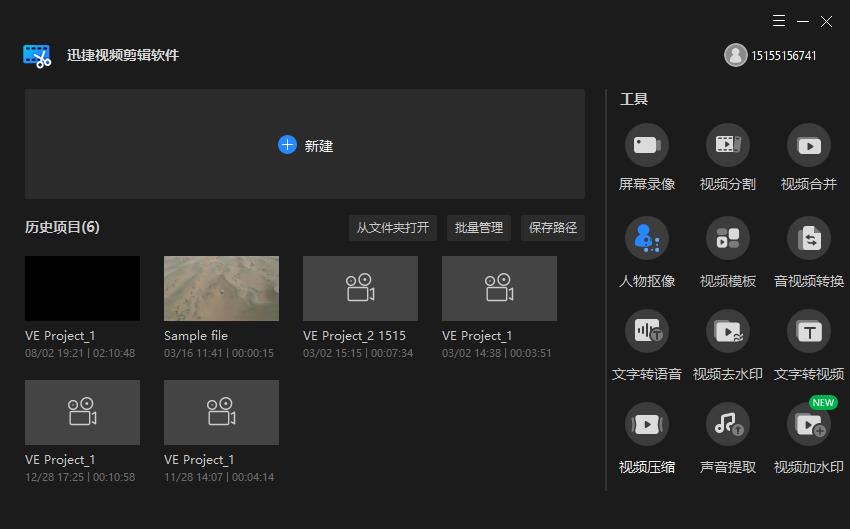
第二步:等我们进入主页面之后,我们就可以点击【导入】按钮了,点击后上传我们今天想要添加特效的视频。
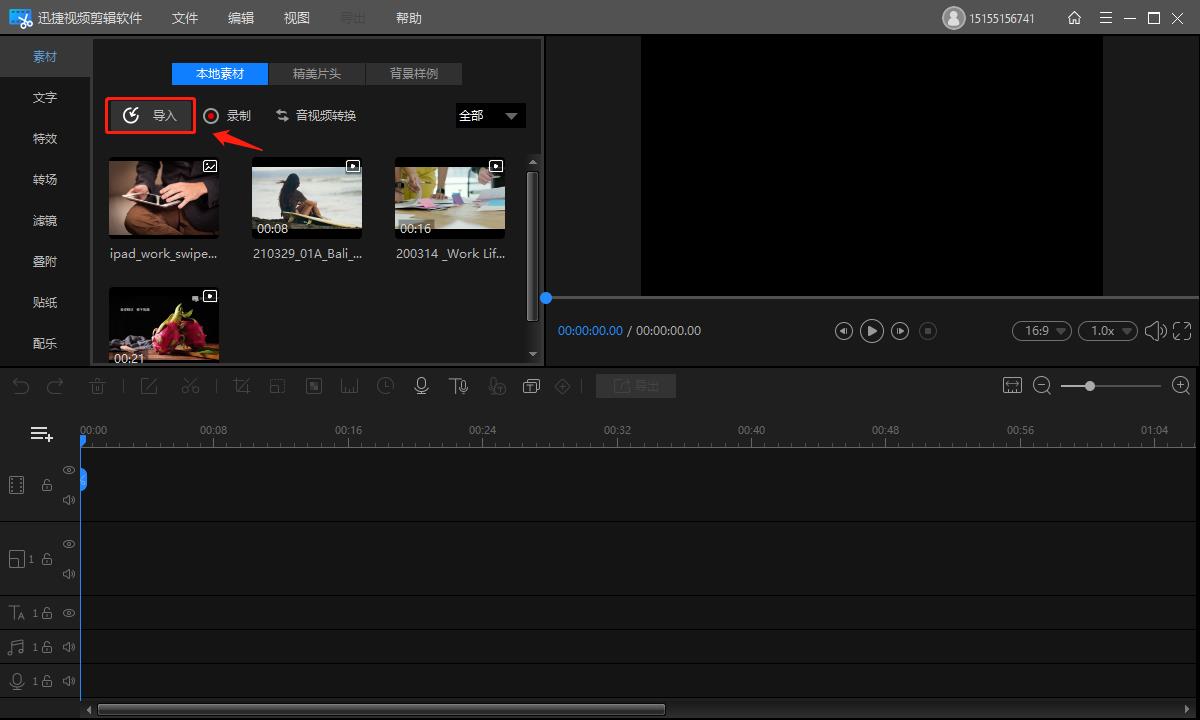
第三步:等我们上传完成了之后,我们直接拖动我们的文件到下方的视频轨道中,这样我们就可以进行下一步的一个操作了。
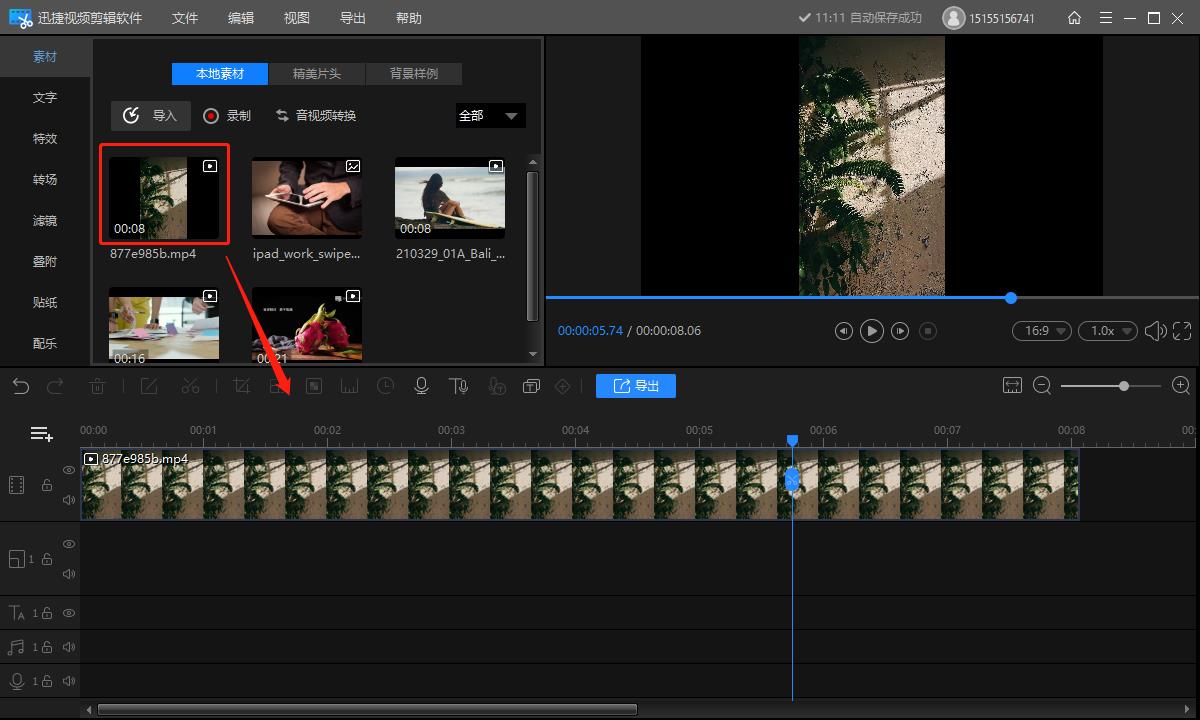
第四步:在拖动完成了之后,我们就能看到我们的左手边有非常多的一个功能,包括特效和转场在内!我们直接点击特效功能,进入都特效功能的页面中。
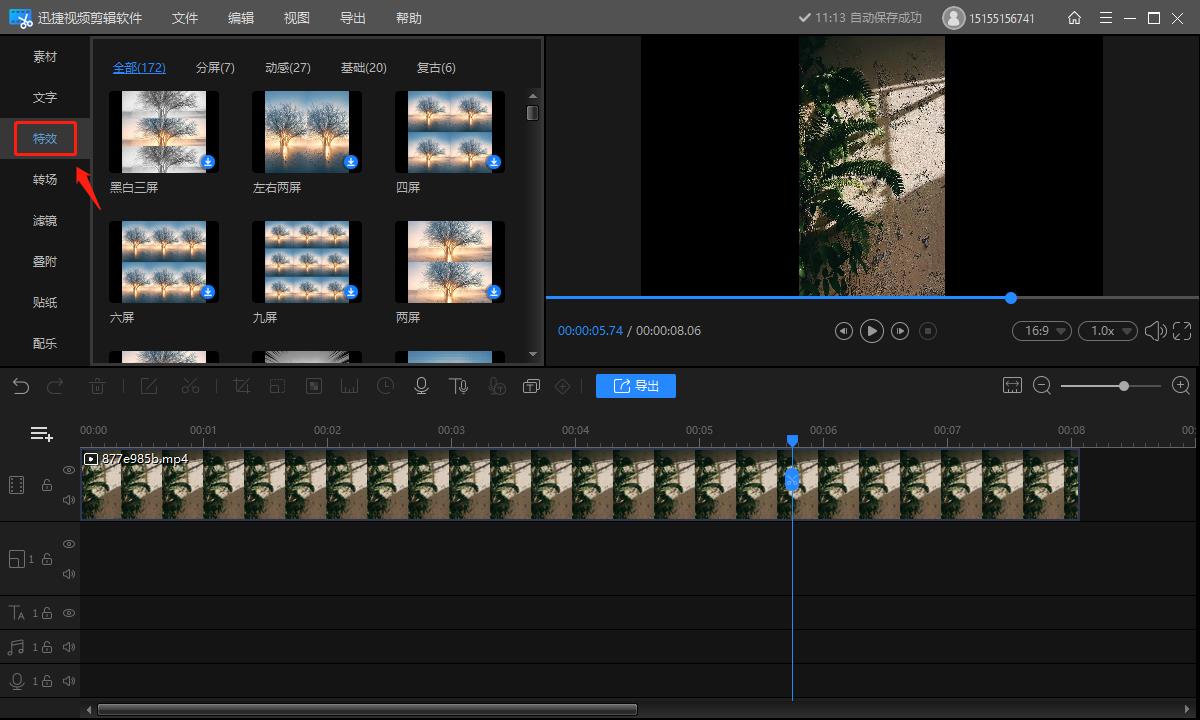
第五步:我们点击进入后,就能发现,有非常多的特效啊,高达172个特效我们可以选择,我们直接在里面选择我们想要的一个特效,点击下载然后点击加号,就能将特效运用在视频中。
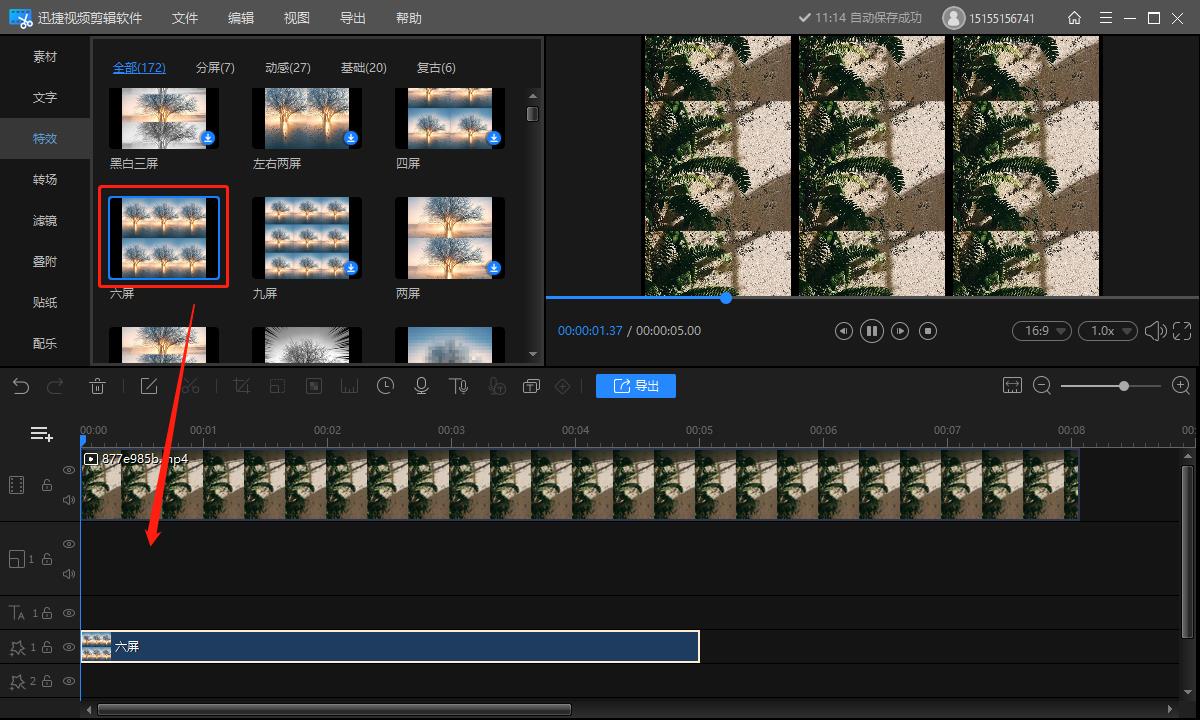
第六步:在我们特效运用上去之后,我们就能看到具体的效果了,我们可以试看一下觉得满意的话,怎么就可以直接点击上方的导出按钮,保存视频!
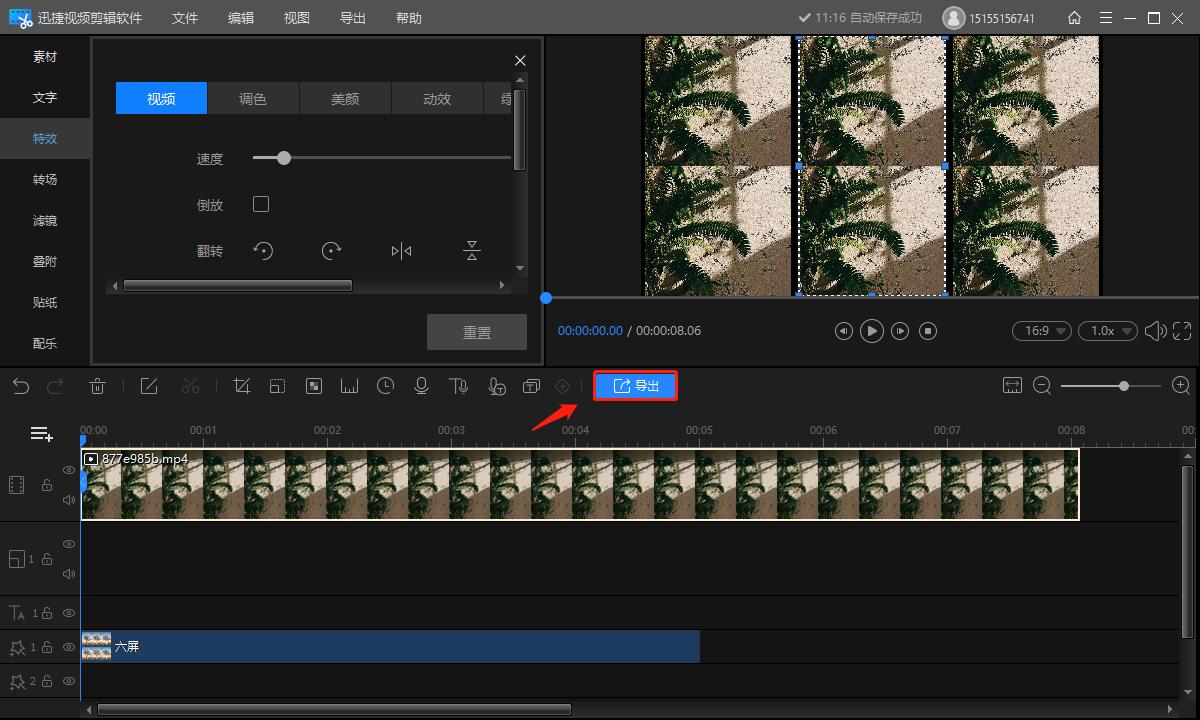
总结:
现在是不是觉得视频添加特效特别的简单呢?没错,只要选对工具,其实剪辑特别的简单,这款工具不仅仅能添加特效吗,对于那些不会制作片头的新手小伙伴,这款软件也是可以直接将设定好的片头加上,特别的方便!
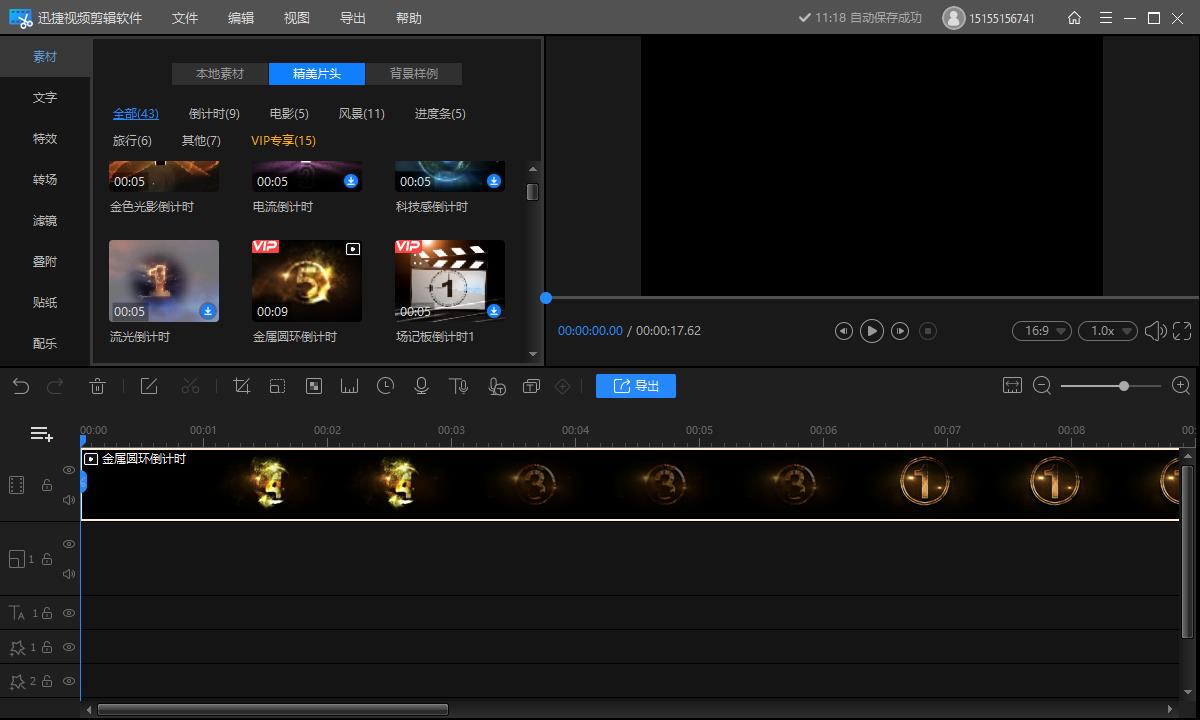
那么今天小编的分享就到这里了,对于不会剪辑的小伙伴来说,小编的分享还是管用的,相对于那些比较难的剪辑方法或者工具来说,一键式的操作,将更加的时候小伙伴们!
